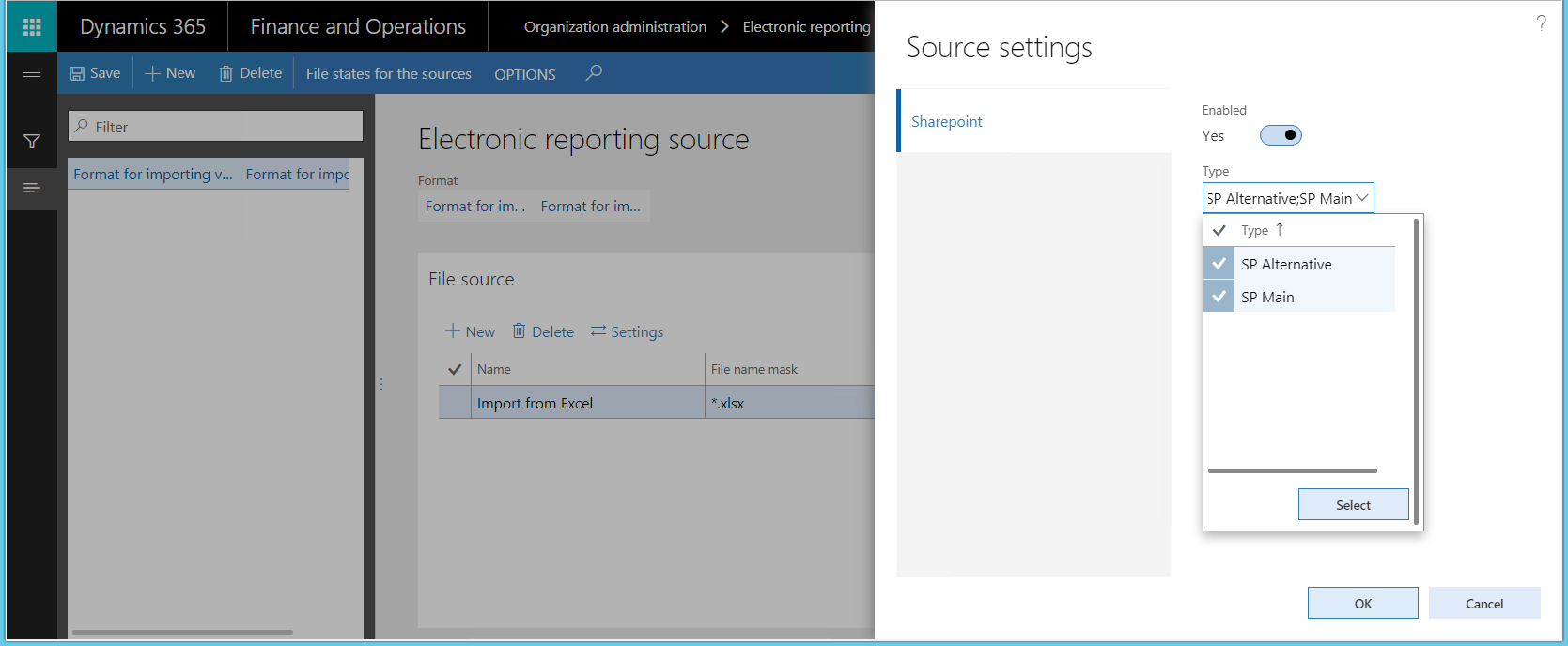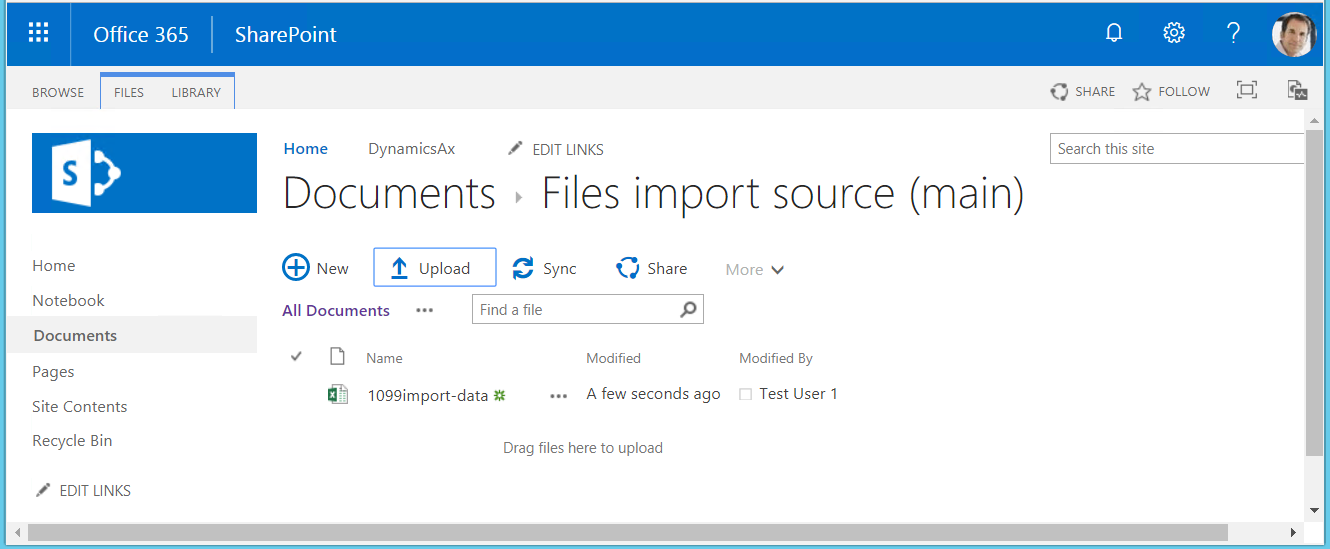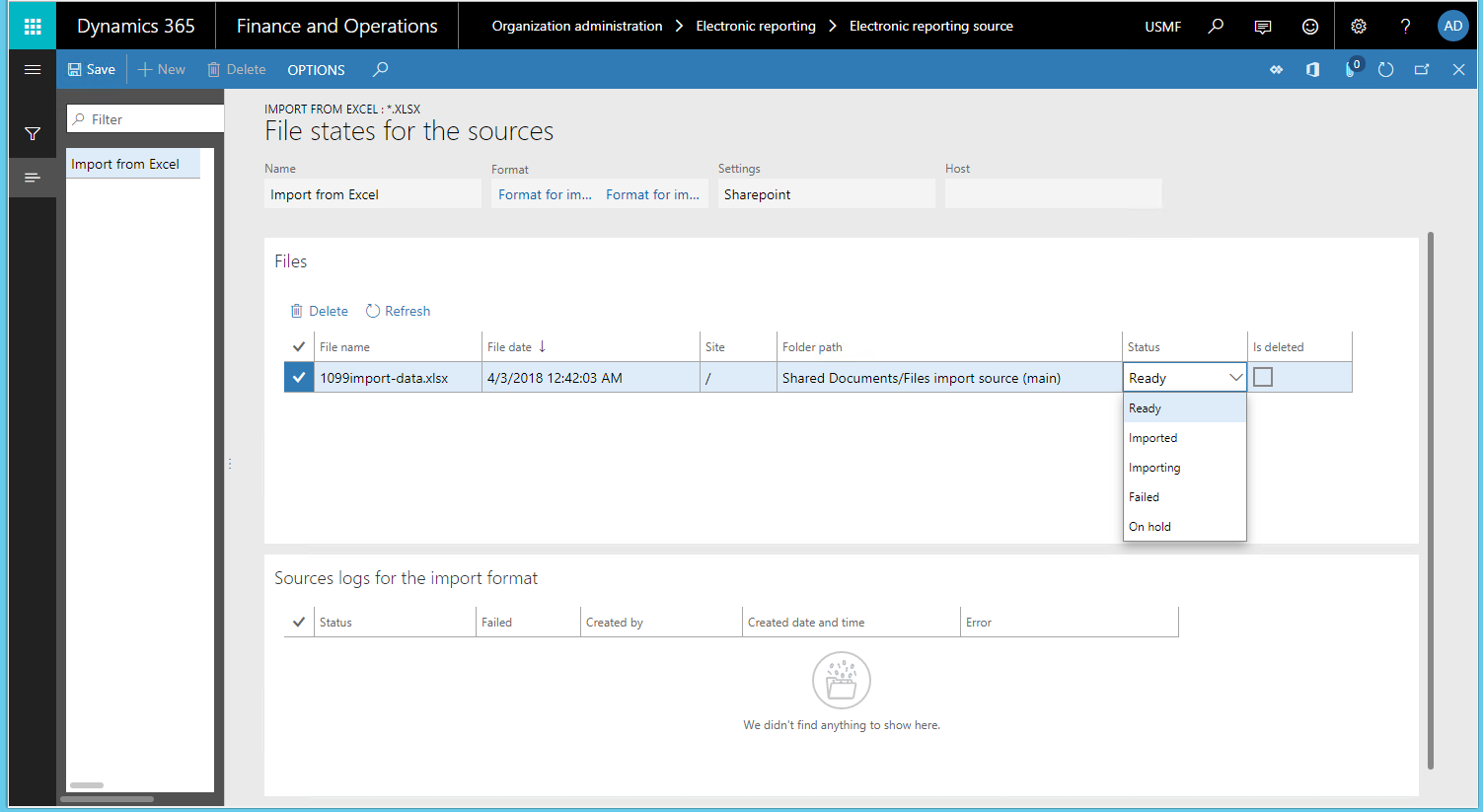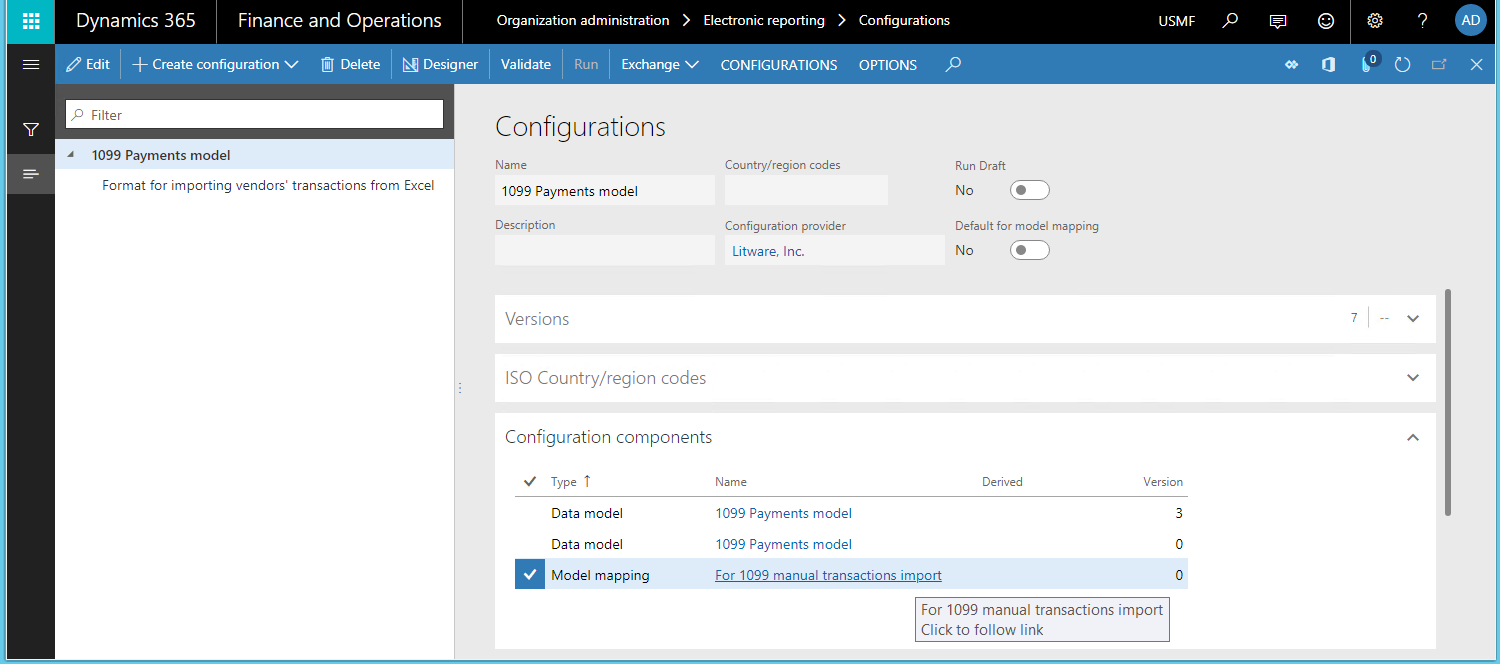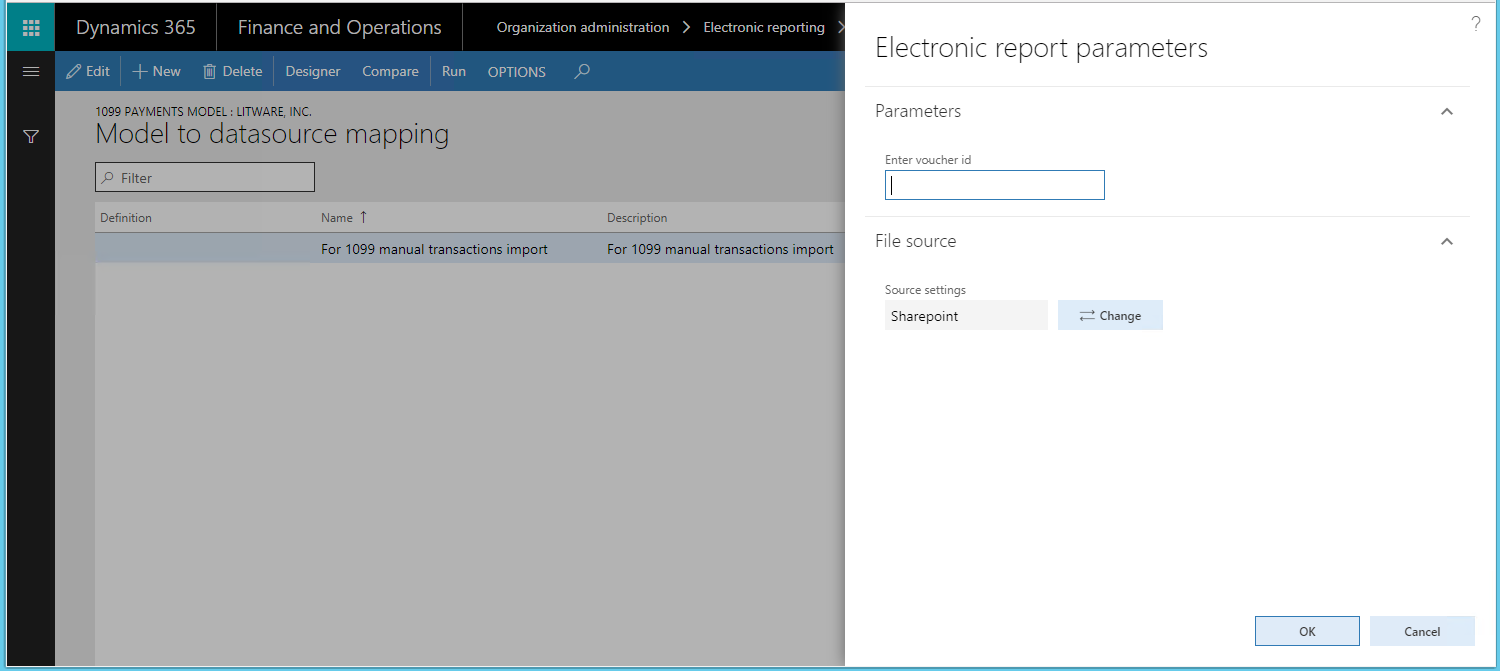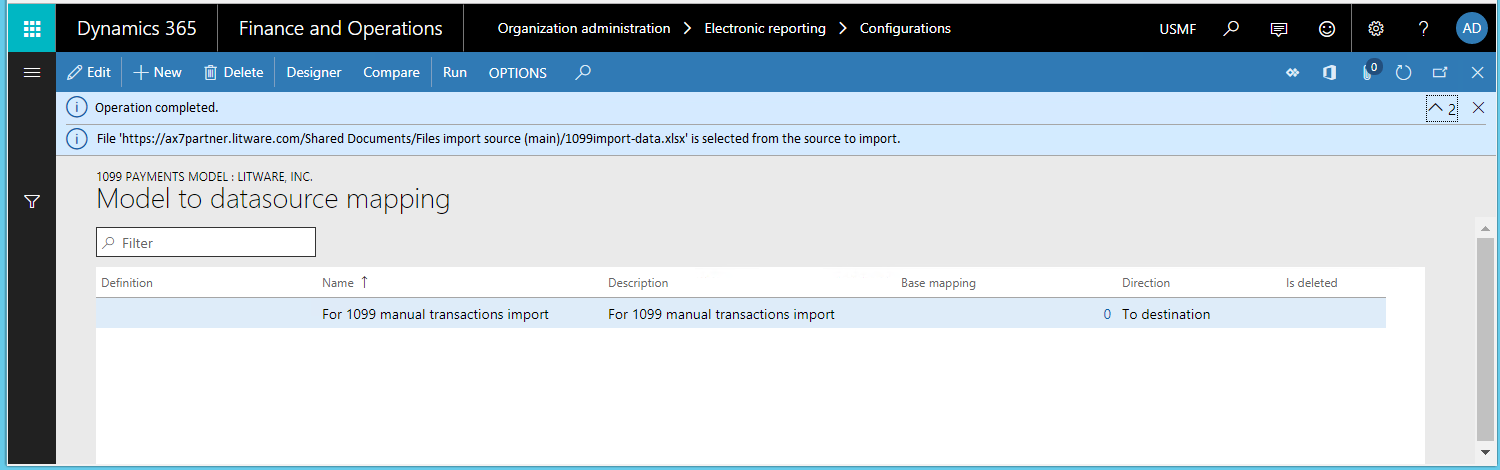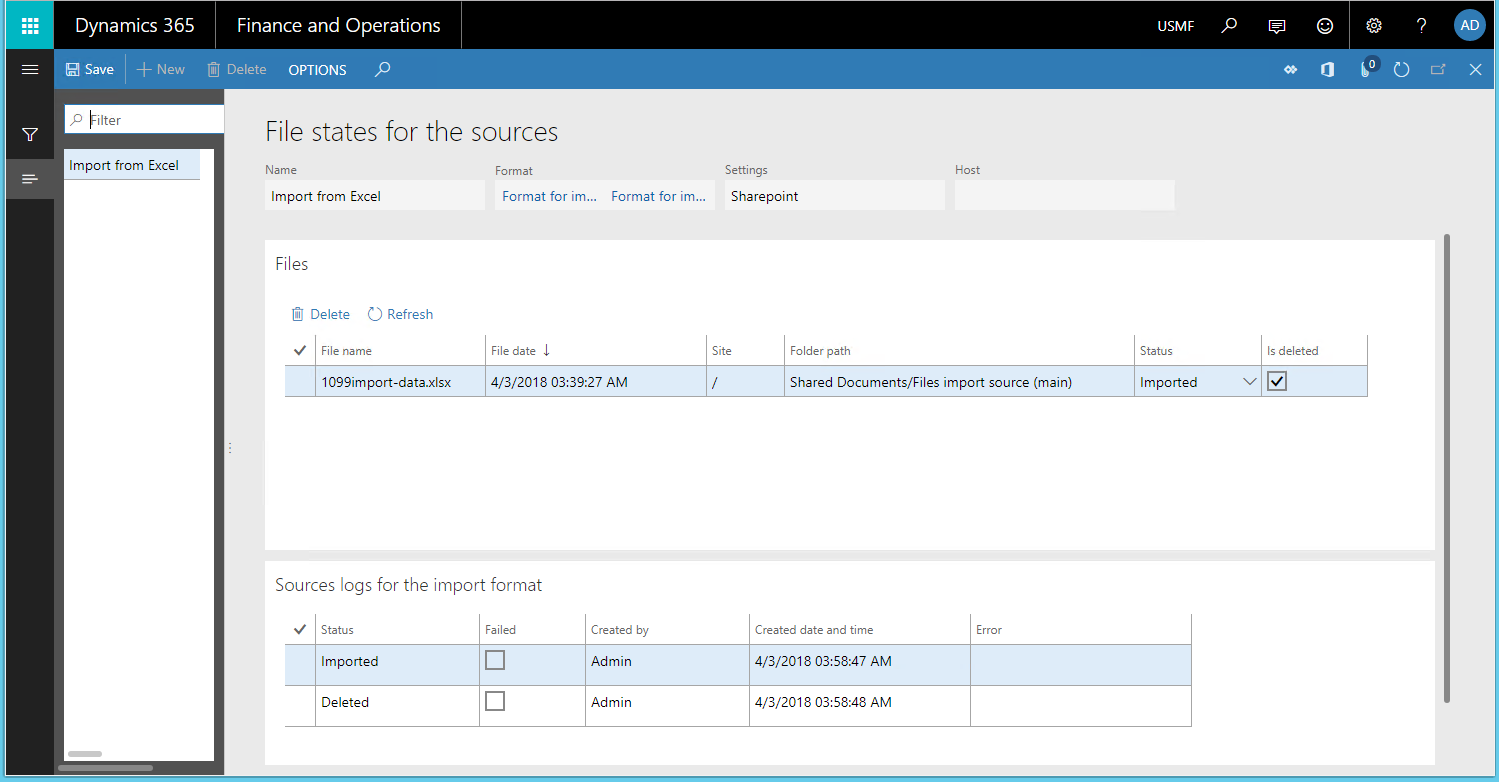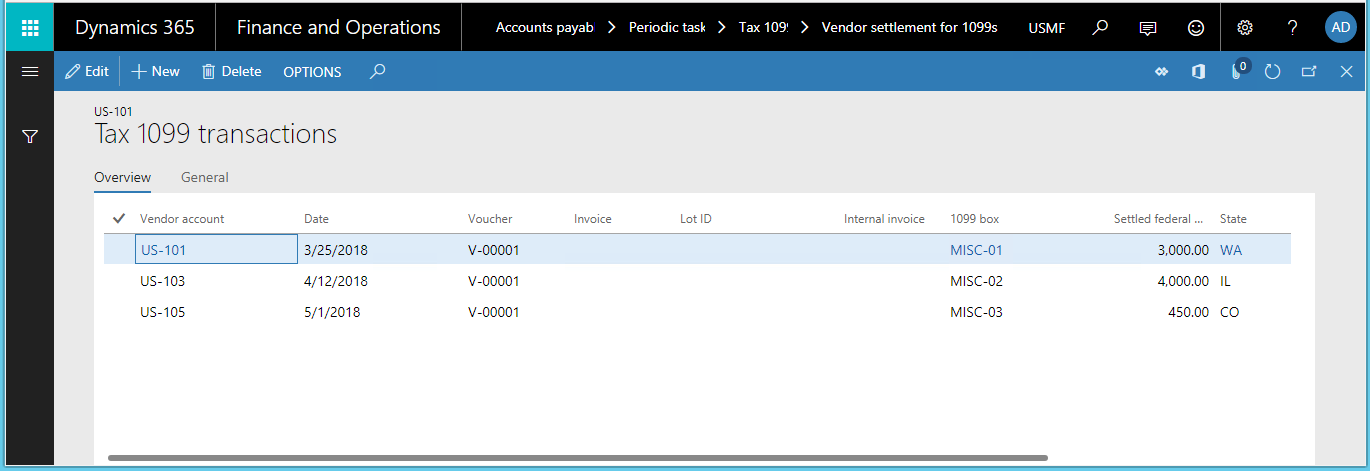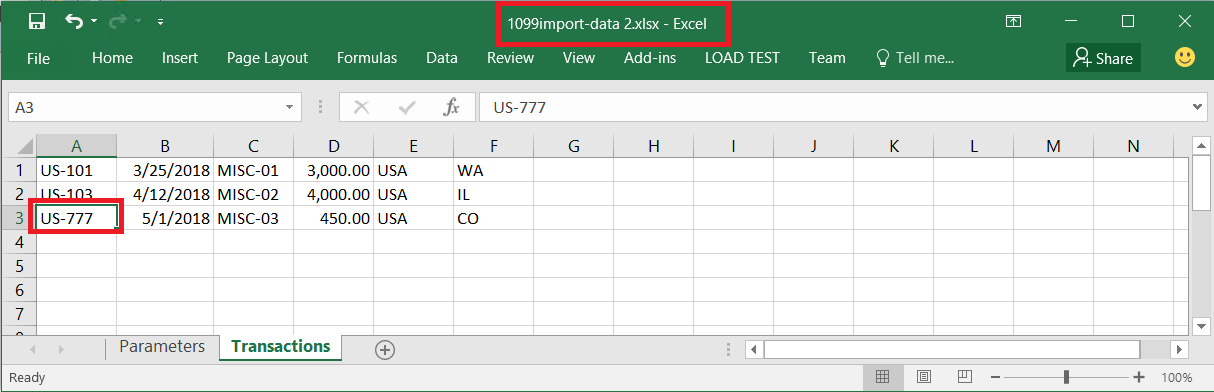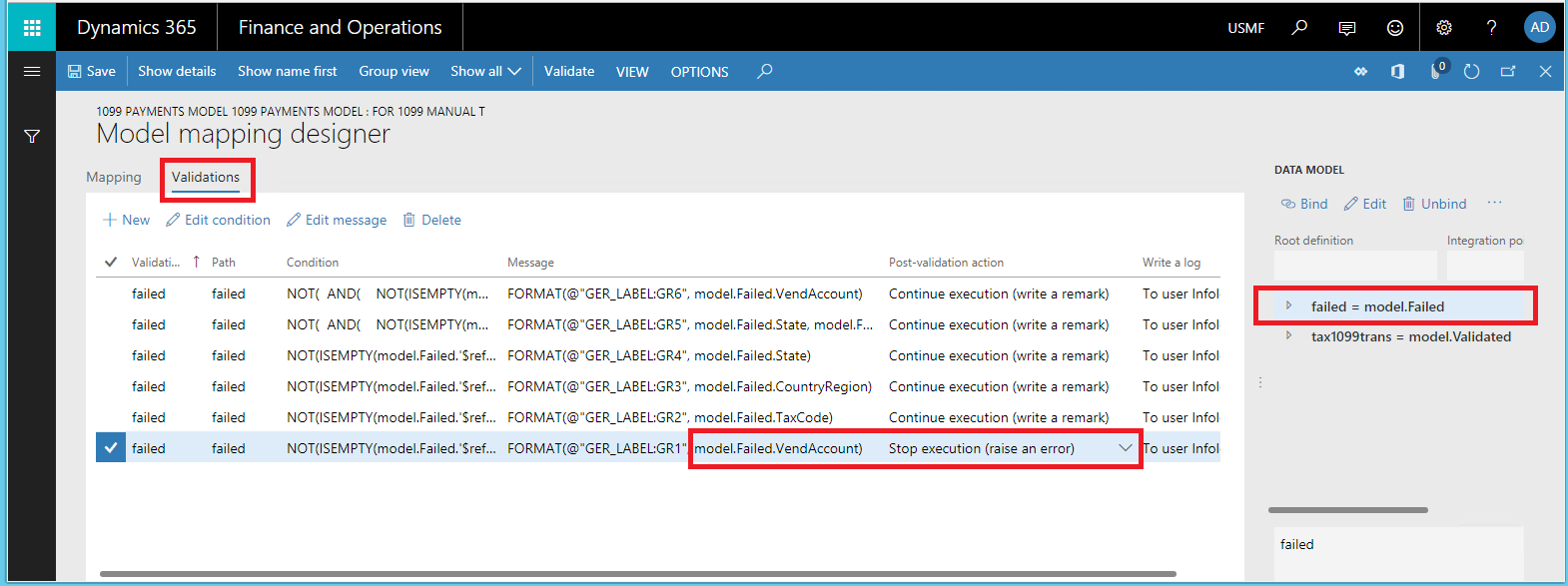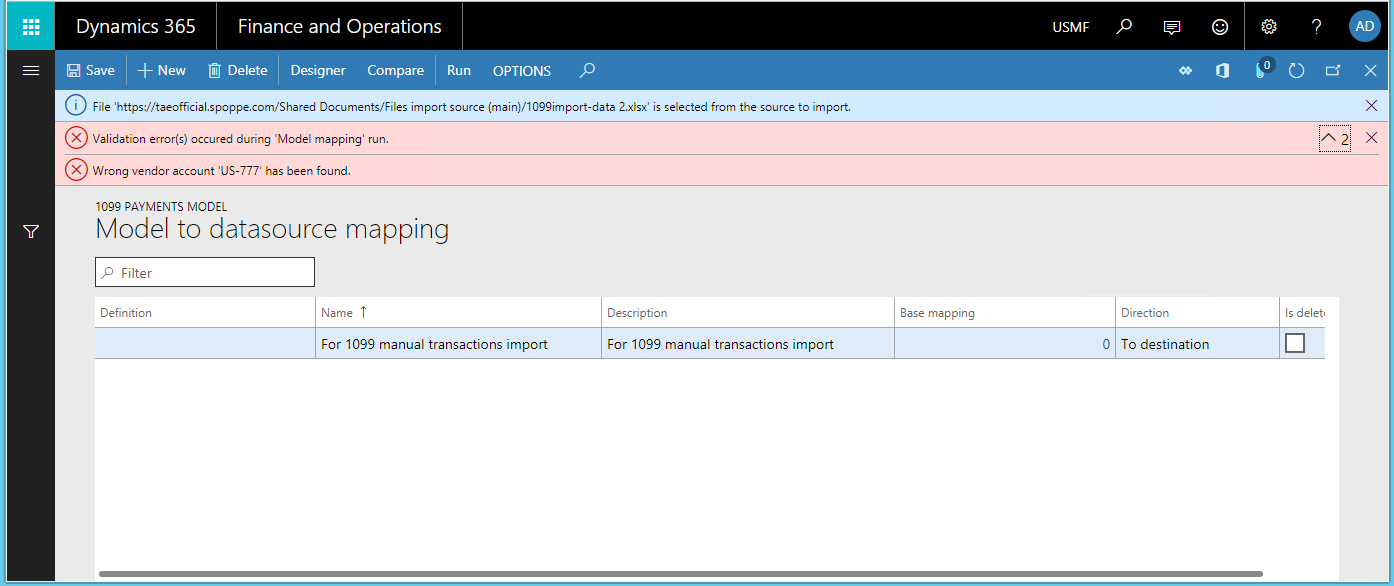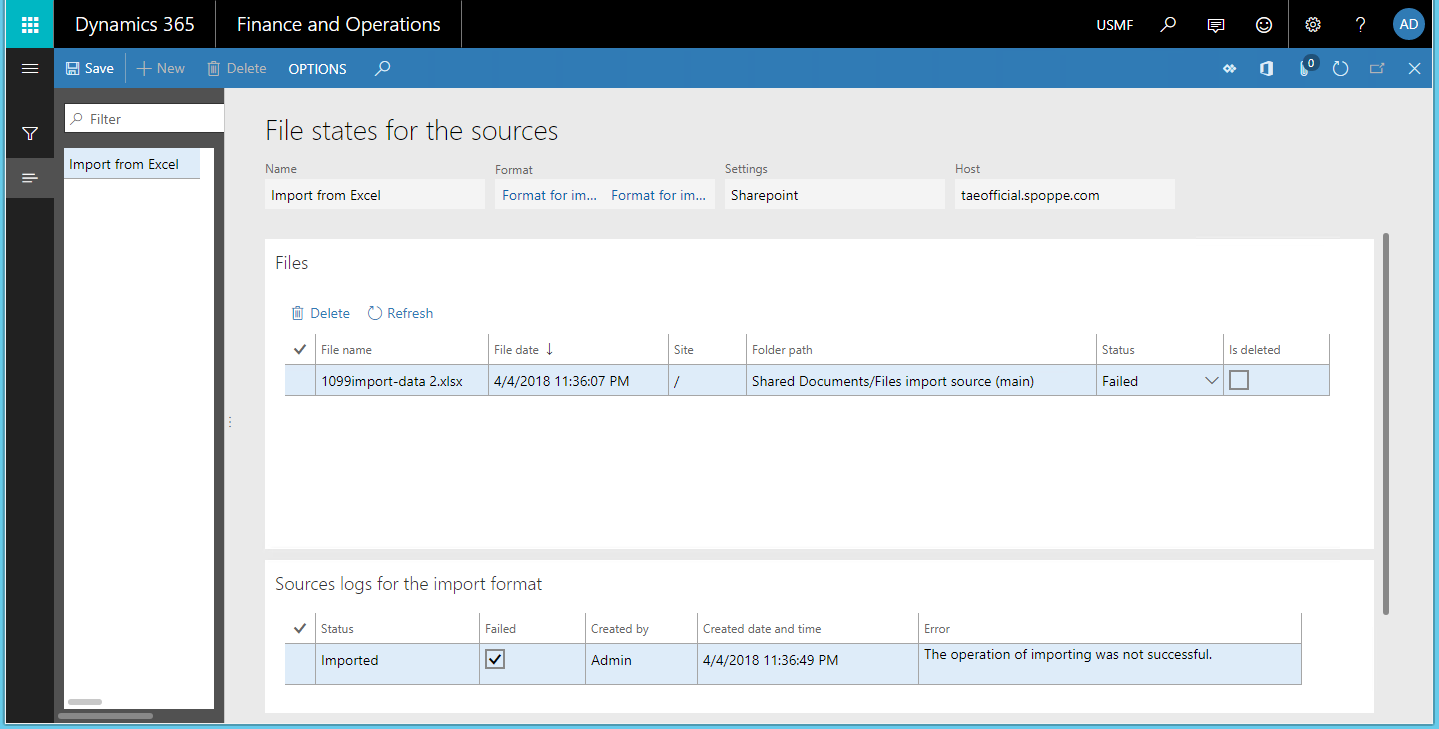Konfigurere dataimport fra SharePoint
Hvis du vil importere data fra en innkommende fil ved hjelp av Elektronisk rapportering-rammeverket (ER), må du konfigurere et ER-format som støtter importen, og deretter kjøre en modelltilordning av typen Til målet som bruker dette formatet som datakilde. Hvis du vil importere data, må du navigere til filen som du vil importere. Den innkommende filen kan velges manuelt av brukeren. Med den nye ER-muligheten som støtter import av data fra Microsoft SharePoint, kan denne prosessen konfigureres som uovervåket. Du kan bruke ER-konfigurasjoner til å utføre dataimport fra filer som er lagret i Microsoft SharePoint-mappene. Denne artikkelen forklarer hvordan du fullfører importen fra SharePoint. Eksemplene bruker leverandørtransaksjoner som forretningsdata.
Forutsetninger
Hvis du vil fullføre eksemplene i denne artikkelen, må du ha følgende tilgang:
Tilgang for én av følgende roller:
- Utvikler av elektronisk rapportering
- Funksjonell konsulent for elektronisk rapportering
- Systemansvarlig
Tilgang til forekomsten av Microsoft SharePoint-serveren som er konfigurert for bruk med programmet.
ER-format- og modellkonfigurasjoner for 1099-betalinger.
Opprette nødvendige ER-konfigurasjoner
Spill av ER Importer data fra en Microsoft Excel-fil-oppgaveveiledningene, som er en del av 7.5.4.3 Anskaffe/utvikle komponenter for IT-tjeneste/-løsning (10677)-forretningsprosessen. Disse oppgaveveiledningene forklarer prosessen med å utforme og bruke ER-konfigurasjoner til å interaktivt importere leverandørtransaksjoner fra Microsoft Excel-filer. Hvis du vil ha mer informasjon, se Analysere innkommende dokumenter i Excel-format. Når du har fullført oppgaveveiledningene, vil følgende være definert.
ER-konfigurasjoner
- ER-modellkonfigurasjon, 1099-betalingsmodell
- ER-formatkonfigurasjon, Format for import av leverandørenes transaksjoner fra Excel
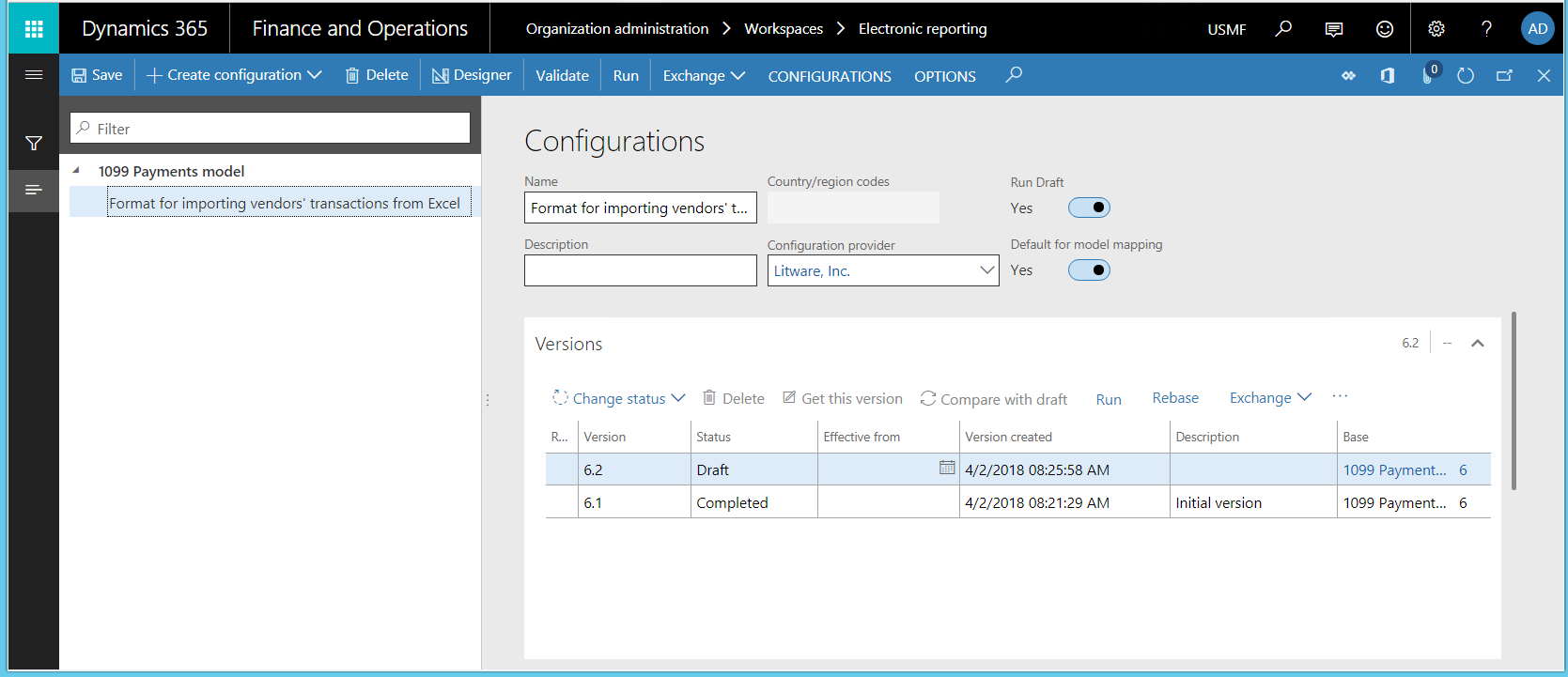
Eksempel på den innkommende filen for dataimport
- Excel-fil 1099import-data.xlsx, med leverandørtransaksjonene som skal importeres.
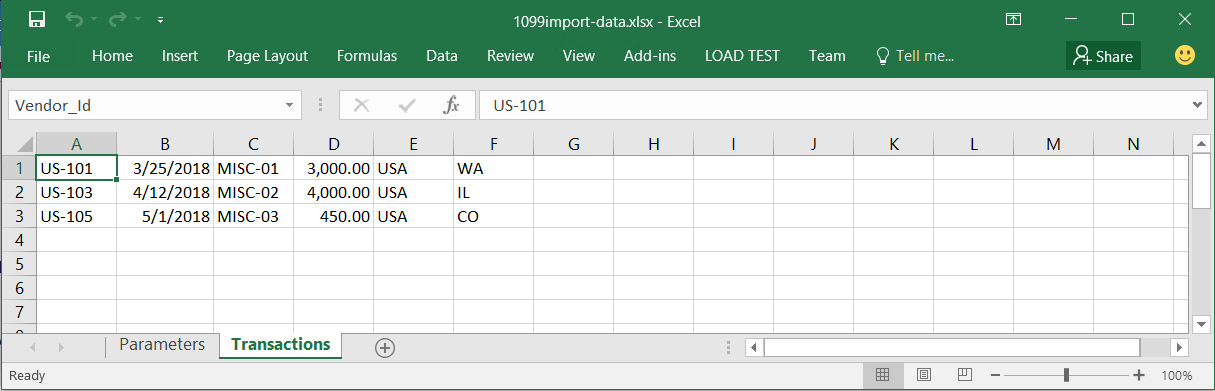
Notat
Formatet for import av leverandørtransaksjoner velges som standard modelltilordning. Derfor, hvis du kjører en modelltilordning for 1099-betalingsmodell, og modelltilordning er av typen Til mål, kjører modelltilordningen dette formatet for å importere data fra eksterne filer. Disse dataene brukes deretter til å oppdatere tabeller i programmet.
Konfigurere tilgang til SharePoint for fillagring
Hvis du vil lagre elektroniske rapportfiler på en SharePoint-plassering, må du konfigurere tilgang til SharePoint-serverforekomsten som skal brukes av det aktuelle firmaet. I dette eksemplet er firmaet USMF. Hvis du vil ha instruksjoner, kan du se Konfigurere SharePoint-lagring.
Fullfør trinnene i Konfigurere SharePoint-lagring.
Åpne det konfigurerte SharePoint-området.
Opprett følgende mapper der innkommende elektroniske rapportfiler kan lagres:
- Kilde for import av filer (hoved) (eksemplet som vises i skjermbildet nedenfor)
- Kilde for import av filer (alternativ)
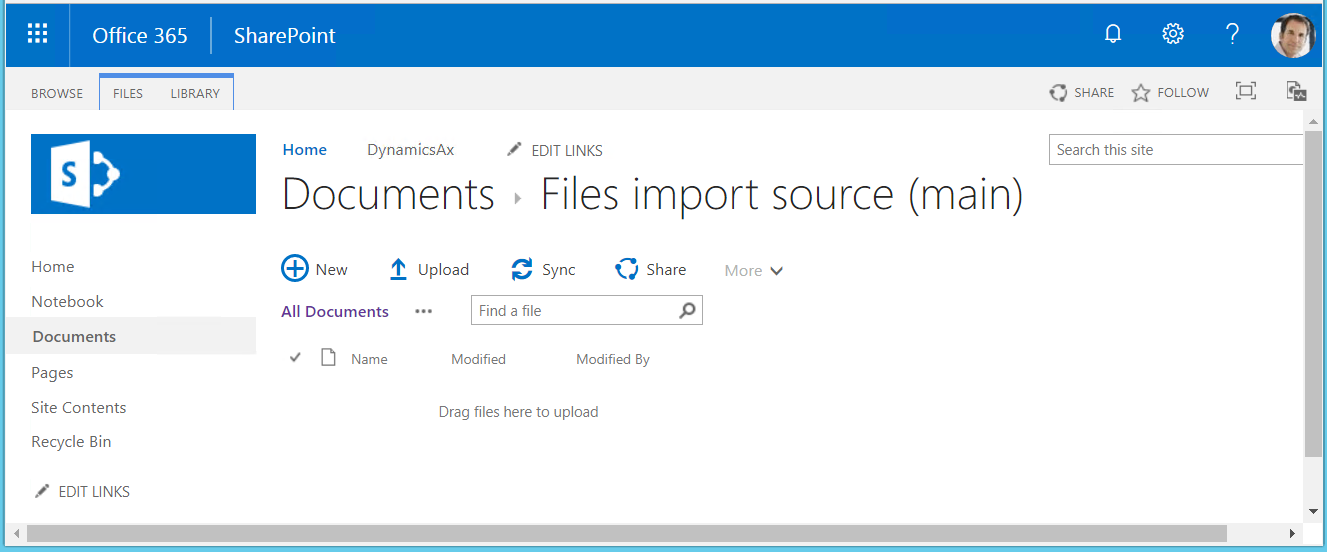
(Valgfritt) Opprett følgende mapper der filene kan lagres etter importen.
- Filarkivmappe – Denne mappen brukes for filer som ble importert uten feil.
- Filadvarselsmappe – Denne mappen brukes for filer som ble importert med en advarsel.
- Filfeilmappe – Denne mappen brukes for filer som ikke ble importert.
Gå til Organisasjonsstyring > Dokumentbehandling > Dokumenttyper.
Opprett følgende dokumenttyper som skal brukes til å åpne SharePoint-mappene du opprettet. Hvis du vil ha instruksjoner, kan du se Konfigurere dokumenttyper.
| Dokumenttype | Gruppere | Plassering | SharePoint-mappe |
|---|---|---|---|
| SP hoved | Fil | SharePoint | Kilde for import av filer (hoved) |
| SP alternativ | Fil | SharePoint | Kilde for import av filer (alternativ) |
| SP-arkiv | Fil | SharePoint | Filarkivmappe |
| SP-advarsel | Fil | SharePoint | Filadvarselsmappe |
| SP-feil | Fil | SharePoint | Filfeilmappe |

Konfigurere ER-kildene for ER-formatet
Klikk på Organisasjonsstyring>Elektronisk rapportering>Kilde for elektronisk rapportering.
På Kilde for elektronisk rapportering-siden konfigurer kildefilene for dataimport ved å bruke et konfigurert ER-format.
Definer en filnavnmaske, slik at bare XLSX-filer importeres. Filnavnmasken er valgfri og brukes bare når den er definert. Du kan bare definere én maske for hvert ER-format.
Endre Sorter filer før import til Ikke sorter hvis det er mange filer for import og importrekkefølgen ikke er viktig
Velg alle SharePoint-mappene du opprettet tidligere.
Notat
- Kilden for ER defineres for hvert programselskap individuelt. Konfigurasjoner for ER deles derimot på tvers av firmaer.
- Når du sletter en ER-kildeinnstilling for et ER-format, slettes også alle tilkoblede filtilstander (se nedenfor) ved bekreftelse.
Gå gjennom filtilstandene for ER-formatene
På siden Elektronisk rapporteringskilde velger du Filtilstander for kildene for å se gjennom innholdet i de konfigurerte filkildene for gjeldende ER-format.
I Filer-delen kan du se gjennom listen over filer. Denne listen viser følgende:
- Kildefiler som er nødvendige, basert på filnavnmasken (hvis en filnavnmaske er definert), og som er klar for dataimport. For disse filene er delen Kildelogger for importformatet tom.
- Tidligere importerte filer. For hver av disse filene kan du se gjennom loggen for import av denne filen, i Kildelogger for importformatet-delen.
Du kan også åpne siden Filtilstander for kildene ved å velge Organisasjonsstyring>Elektronisk rapportering>Filtilstander for kildene. I dette tilfellet gir siden informasjon om filkilder for alle ER-formater som filkilder er konfigurert for, i firmaet som du er logget på.
Importere data fra Excel-filer som er i en SharePoint-mappe
I SharePoint last opp Microsoft Excel-filen 1099import-data.xlsx som inneholder leverandørtransaksjonene til Kilde for import av filer (hoved)-SharePoint-mappen som du opprettet tidligere.
På siden Filtilstander for kildene velger du Oppdater for å oppdatere siden. Excel-filen som ble lastet opp til SharePoint, ble vist på denne siden med statusen Klar. Følgende statuser støttes for øyeblikket:
- Klar – Tilordnes automatisk for hver ny fil i en SharePoint-mappe. Denne statusen betyr at filen er klar for import.
- Importerer – Tilordnet automatisk av en ER-rapport når filen blir låst av importprosessen for å forhindre at den brukes av andre prosesser (hvis mange kjøres samtidig).
- Importert – Tilordnet automatisk av en ER-rapport når filimporten er fullført. Denne statusen betyr at den importerte filen er slettet fra den konfigurerte filkilden (SharePoint-mappe).
- Mislykket – Tilordnet automatisk av en ER-rapport når filimporten er fullført med feil eller unntak.
- På vent – Tilordnet manuelt av brukeren på denne siden. Denne statusen betyr at filen ikke blir importert for øyeblikket. Denne statusen kan brukes til å utsette importen av noen filer.
Importere data fra SharePoint-filer
Åpne ER-konfigurasjonstreet, velg 1099-betalingsmodellen, og utvid listen over ER-modellkomponenter.
Velg navnet på modelltilordningen for å åpne listen over modelltilordninger av den valgte ER-modellkonfigurasjonen.
Velg Kjør for å kjøre den valgte modelltilordningen. Fordi du har konfigurert filkilder for ER-formatet, kan du endre innstillingen for Filkilde-alternativet hvis det er nødvendig. Hvis du beholder innstillingen for dette alternativet, importeres XSLX-filene fra de konfigurerte kildene (SharePoint-mappene i dette eksemplet).
I dette eksemplet skal du importere bare én fil. Hvis det finnes flere filer, velges de for import i rekkefølgen de ble lagt til i SharePoint-mappen. Hver kjøring av et ER-format importerer én enkelt valgt fil.
Modelltilordningen kan kjøres uovervåket i satsvis modus. I dette tilfellet vil en enkelt fil importeres fra de konfigurerte filkildene hver gang et parti kjører dette ER-formatet.
Når en fil er importert fra SharePoint-mappen, slettes den fra denne mappen og flyttes til mappen for importerte filer uten feil eller til mappen for importerte filer med advarsler. Ellers flyttes den til mappen for mislykkede filer eller forblir i denne mappen hvis mappen for mislykkede filer ikke er konfigurert.
Angi bilags-ID-en, for eksempel V-00001, og velg deretter OK.
På siden Filtilstander for kildene velger du Oppdater for å oppdatere siden.
I Filer-delen kan du se gjennom listen over filer. Delen Kildelogger for importformatet inneholder loggen for Excel-filimporten. Fordi denne filen ble importert, er den merket som Slettet i SharePoint-mappen.
Gå gjennom SharePoint-mappen Kilde for import av filer (hoved). Excel-filene som ble importert, er slettet fra denne mappen.
Velg Leverandører>Periodiske oppgaver>1099-avgift>Leverandørutligning for 1099-skjema.
I Fra-dato og Til-dato angir du riktige verdier. Velg deretter Manuelle 1099-transaksjoner.
Leverandørtransaksjonene som ble importert fra Excel-filene i SharePoint for bilaget V-00001, vises på siden.
Klargjøre en Excel-fil for import
Åpne Excel-filen som du har brukt tidligere. I rad 3 kolonne 1 kan du legge til en leverandørkode som ikke finnes i programmet. Legge til mer usann leverandørinformasjon i raden.
Last opp den oppdaterte Excel-filen som inneholder leverandørtransaksjoner til SharePoint-mappen Kilde for import av filer (hoved).
Åpne ER-konfigurasjonstreet, velg 1099-betalingsmodellen, og utvid listen over ER-modellkomponenter.
Velg navnet på modelltilordningen for å oppdatere modelltilordning, slik at leverandørkoden som er feil, regnes som en feil under import av data.
Velg Utforming.
I Valideringer-kategorien må du endre ettervalideringshandlingen for valideringsregelen som er konfigurert for å vurdere om leverandørkontoen som importeres, finnes i programmet. Oppdater verdien av feltet Ettervalideringshandling for å Stoppe utførelse, lagre endringene, og lukk siden.
Lagre endringene, og lukk ER-utformingen av modelltilordningen.
Velg Kjør for å kjøre den endrede ER-modelltilordningen.
Angi bilags-ID-en, for eksempel V-00002, og velg deretter OK.
Infologgen inneholder en varsling om at det er en fil i SharePoint-mappen som inneholder ugyldig leverandørkonto og ikke kan importeres.
På siden Filtilstander for kildene velger du Oppdater, og deretter, i Filer-delen, ser du gjennom fillisten.
Kildelogger for importformatet-delen angir at importprosessen mislyktes, og at filen er i SharePoint-mappen med filfeil (Er slettet-boksen er ikke avmerket). Hvis du reparerer denne filen i SharePoint ved å legge til riktig leverandørkode, og deretter flytter den til SharePoint-mappen Kilde for import av filer (hoved), kan du importere filen på nytt.
Velg Leverandører>Periodiske oppgaver>Avgift 1099>Leverandørutligning for 1099-skjema, skriv inn riktige verdier i Fra dato- og Til dato-feltene, og velg deretter Manuelle 1099-transaksjoner.
Bare transaksjoner for bilaget V-00001 er tilgjengelige. Det finnes ingen transaksjoner for bilaget V-00002, selv om feilen for den sist importerte transaksjonen ble funnet i Excel-filen.
Begrensninger
In versjoner av Dynamics 365 Finance før versjon 10.0.25 tilbyr ikke brukergrensesnittet i ER-rammeverket muligheten til å starte en ny satsvis jobb som vil kjøre en modelltilordning i uovervåket modus. I stedet må du utvikle ny logikk, slik at den konfigurerte ER-modelltilordningen kan kalles fra brukergrensesnittet i appen for å importere data fra innkommende filer. For å utvikle denne logikken kreves det noe teknisk arbeid.
For mer informasjon om relevant ER-API, kan du se delen Kode for å kjøre en formattilordning for dataimport i API-endringer for ER-rammeverk for Application update 7.3. Gå gjennom koden i BankImport_RU-klassen i Application Suite-modellen for å se hvordan den egendefinerte logikken kan implementeres. Klassen BankImport_RU utvider klassen RunBaseBatch. Gå gjennom runER()-metoden, der ERIModelMappingDestinationRun-objektet opprettes som kjørsel for en ER-modelltilordning.
I Finance version 10.0.25 og senere tilby brukergrensesnittet i ER-rammeverket muligheten til å starte en ny satsvis jobb som vil kjøre en modelltilordning for dataimport i uovervåket modus. Hvis du vil ha mer informasjon om denne prosessen, kan du se Importer data i satsvis modus fra manuelt valgte filer.
Tilleggsressurser
Oversikt over elektronisk rapportering
API-endringer for ER-rammeverk for Application update 7.3
API-endringer for ER-rammeverk for Application update 10.0.23
API-endringer for ER-rammeverk for Application update 10.0.25